
指定多用途紙盤中的紙張尺寸和類型
將紙張裝入多用途紙盤後會顯示以下畫面。請遵循畫面上的指示指定符合裝入紙張尺寸和類型的設定。
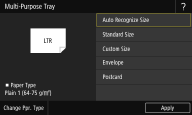
 |
如果裝入紙張後沒有顯示以上畫面如果您總是在多用途紙盤中裝入相同紙張,將紙張尺寸和類型註冊為預設設定,即可跳過紙張設定操作。但註冊預設設定後,不會顯示以上畫面。若要顯示畫面,請選擇 <裝入紙張時指定 (Specify When Loading Paper)> (為多用途紙盤註冊預設紙張設定)。
只變更紙張類型時請按照步驟 2 和後續步驟進行。
|
1
選擇紙張尺寸。
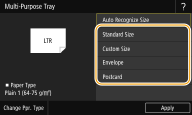
 裝入標準尺寸紙張時
裝入標準尺寸紙張時
|
1
|
選擇 <標準尺寸 (Standard Size)>。
|
|
2
|
在 <常用尺寸 (Frequently Used Sizes)> 標籤中選擇紙張尺寸。
若未顯示所裝紙張的尺寸,請選擇 <其他尺寸 (Other Sizes)> 標籤。
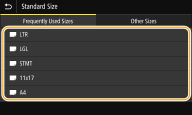 |
 裝入自訂尺寸紙張時
裝入自訂尺寸紙張時
|
1
|
選擇 <自訂尺寸 (Custom Size)>。
|
|
2
|
指定 <X (X)> 邊與 <Y (Y)> 邊的長度。
選擇 <X (X)> 或 <Y (Y)>,然後使用 <+>/<-> 輸入每邊的長度,並使用
 / / 讓游標在數字之間移動以輸入整數和分數。 讓游標在數字之間移動以輸入整數和分數。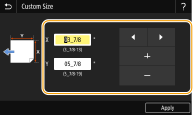  如果將常用的紙張尺寸註冊到按鈕 <S1 (S1)> 至 <S3 (S3)>,您可使用單鍵呼叫它們。 註冊自訂紙張尺寸
|
|
3
|
選擇 <套用 (Apply)>。
|
 裝入信封時
裝入信封時
|
1
|
選擇 <信封 (Envelope)>。
|
|
2
|
選擇信封的類型。
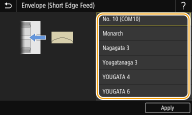 |
|
3
|
選擇 <套用 (Apply)>。
|
2
選擇 <變更紙張類型 (Change Ppr. Type)>。
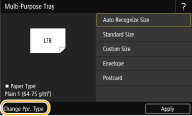
3
選擇紙張類型。
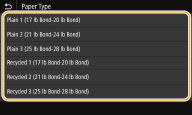
4
選擇 <套用 (Apply)>。